Https 적용기
1. 도메인 구매
가비아에서 도메인 구입을 진행하려고 한다. 다음 홈페이지에 접속하여 회원가입 및 로그인을 먼저 진행해주면 된다.
가비아: 대한민국 도메인 점유율 1위
대한민국 100만 도메인 등록 업체
domain.gabia.com
원하는 도메인을 입력 후 사용 가능하다면 선택 후 구매를 진행해주면 된다.


2. Route 53 설정
먼저 AWS Route53에서 호스팅 영역을 생성한다. 이때 도메인 이름은 구입한 도메인 이름을 기입한다.

이후에 레코드를 생성해준다. 값 내부에는 사용할 ip를 기입한다.

3. 가비아 네임서버 설정

Route 53에서 확인한 NS 유형에 해당하는 값/트래픽 라우팅 대상에 적혀있던 4개의 주소를 네임서버 1~4차에 차례대로 입력한다. 입력할 때에는 반드시 마지막의 .은 빼고 입력해야 한다.
4. SSL 인증서 발급
AWS Certificate Manager로 이동하여 인증서 요청 버튼을 클릭한다.


퍼블릭 인증서 요청 체크 후 다음 클릭.

- 도메인 이름 : 가비아에서 구매하였던 도메인을 기입.
- 검증 방법 : SSL/TLS 인증서를 발급받을 때 도메인 소유권을 검증하는 방법 선택.
- 카 알고리즘 : 인증서에 사용할 알고리즘 선택.
여기서는 DNS 검증과 RSA 2048 알고리즘을 선택하고 진행하려 한다.
RSA 2048은 2048비트 키 크기를 사용하는 공개 키 암호화 알고리즘의 일종이다. 보안에 뛰어나며, 온라인 통신 및 거래를 보호하는 데 일반적으로 사용되는 알고리즘이다.
이후 요청을 클릭하여 인증서 요청을 진행한다.



이후 인증서 ID를 클릭해서 들어간 후 Route 53에서 레코드 생성 버튼을 클릭 후 도메인을 선택하여 레코드를 생성한다

5. 로드 밸런서 설정
EC2에 들어간 후 좌측 메뉴 > 로드 밸런싱 > 로드밸런서 생성 버튼을 클릭한다.
이후 ALB(Application Load Balacer)를 선택하고 생성한다.

로드 밸런서에 사용할 이름을 기입하고, 가용 영역은 northest-2a와 northeast-2c를 선택한다.
(가용 영역은 2개 이상 선택해야 하고 선택한 가용 영역에 EC2가 위치해 있어야 한다.)
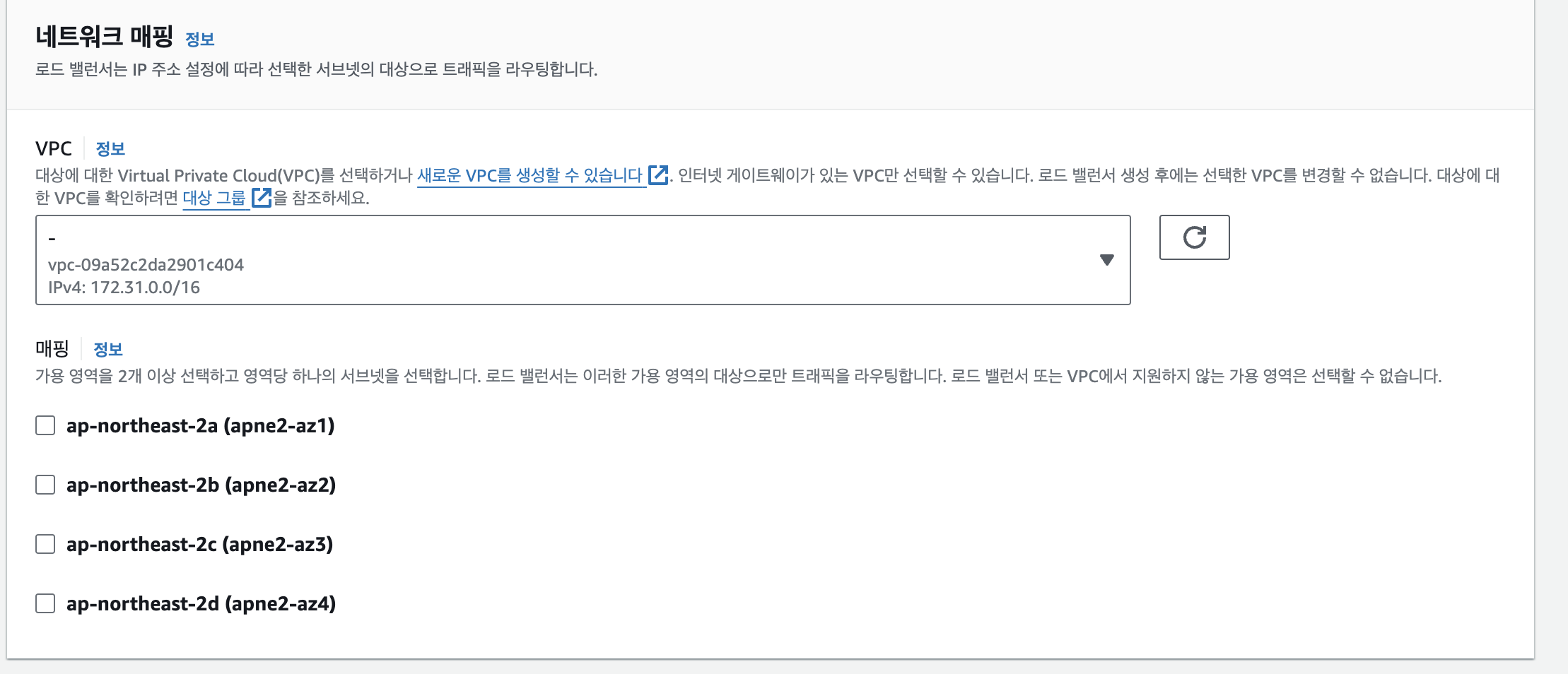
다음으로 리스너를 설정할 수 있는데 두 가지를 만들어줘야 한다.
하나는 포트 80의 HTTP 트래픽에 대한 리스너이고 다른 하나는 포트 443의 HTTPS 트래픽에 대한 리스너이다.
로드 밸런서는 이러한 포트에서 들어오는 트래픽을 수신 대기하고 등록된 대상으로 전달하여 처리한다.

보안 리스너 설정에서는 이전에 발급받은 인증서를 선택 후 로드밸런서를 생성한다.

마지막으로 Route 53으로 돌아가 A타입 레코드에 방금 생성한 로드밸런서를 추가해주면 된다.
